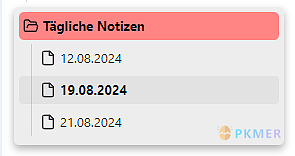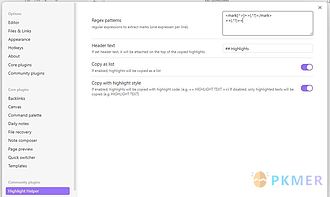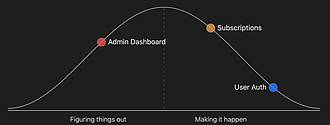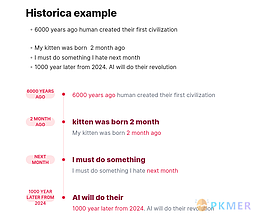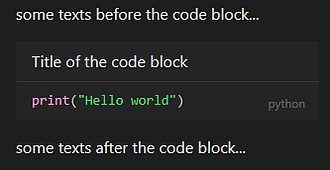Hierarchical Outgoing Links
在树形结构中显示外部链接。
"Hierarchical Outgoing Links" 是一个 Obsidian 插件,可根据参考文件的文件夹结构,以树状结构显示当前文档的外部链接。插件通过展示链接的层级关系,帮助用户更清晰地了解文档之间的关联。用户可以方便地聚焦重要内容、点击链接查看引用、并查看未解决的链接。该插件提供了命令以显示链接面板。适合那些更倾向于通过物理结构来组织笔记的用户,希望以树状结构展示外部链接的用户。

AI
Pkmer
Hierarchy
Visualize the hierarchy of your link.
Obsidian Hierarchy插件能够在编辑器中直观展示Markdown文件的文件夹结构,帮助用户更好地理解子目录结构和相关文件。用户可以自定义标签和反向链接标题显示方式,选择显示完整路径或仅文件名。安装后,插件会自动展示文件夹结构和更新标签、反向链接标题。通过设置,用户可以在标签、反向链接和编辑器视图中显示文件夹结构,便于快速查看相关文件。此插件解决了在Obsidian中可视化链接层次的需求,提升了笔记整理和查找的效率。

AI
Pkmer
Highlight active folder section
突出显示文件资源管理器中的活动文件夹部分和标题。
Highlight active folder section 该插件为Obsidian提供了一个功能,可以突出显示当前打开笔记所在文件夹的容器,帮助用户更好地组织工作空间,并快速识别活动笔记所在的文件夹。用户可以自定义高亮文件夹的背景颜色和文件夹标题的颜色,还可以调整文件夹标题和文件名的样式,包括悬停和拖动效果。此外,还可以突出显示根文件夹的容器。通过这个插件,用户可以更清晰地了解当前活动文件夹的位置,提高工作效率。

AI
Pkmer
Highlight Helper
Helper to collect highlights
Highlight Helper Obsidian Highlight Helper 插件是一个帮助用户收集高亮内容的工具。该插件可以复制 Obsidian 中打开笔记中的所有高亮内容。用户可以自定义正则表达式来收集高亮内容,插件已经设置了默认值,适用于 Markdown 和 Highlightr 插件的高亮语法。用户可以在 Obsidian 的 Community Plugins 选项卡中安装此插件,或者通过 链接 访问插件页面进行安装。此插件的功能是帮助用户快速收集高亮内容,解决了在 Obsidian 中处理高亮内容时的

AI
Pkmer
Hill Charts
Add hill charts to your notes.
Hill Charts Obsidian Hill Charts 是一个 Obsidian 插件,可以在笔记中添加山丘图。通过编写少量 YAML 代码,内联创建山丘图。支持自定义样式和大小,解决了在笔记中创建山丘图的需求。用户可以通过设置默认大小和透明度来自定义插件。适用于需要在笔记中可视化项目进度或任务优先级的场景。插件提供了详细的使用说明和贡献指南,方便用户安装和定制。

AI
Pkmer
Hints Flow
直接将数据保存到Obsidian,使用指定的模板。从Telegram、WhatsApp、Slack、电子邮件、短信、Raycast等捕获。
Hints Flow Hints Flow 插件是一个用于 Obsidian 的 Hints 快速捕捉插件。用户可以通过指定的模板直接将数据保存到 Obsidian 中,支持从 Telegram、WhatsApp、Slack、Email、SMS、Raycast 等来源进行捕捉。该插件还可以与 Notion、Calendar、ClickUp、Trello、HubSpot、Pipedrive 和 Jira 等工具进行集成。用户只需将消息转发或发送给 Hints 机器人,即可将数据保存到 Obsidian 中。通过在 Obsidi

AI
Pkmer
historica
Intelligently generates timeline from your content
historica Historica 插件能智能生成你内容的时间线,支持自动排序和可视化笔记中的时间,提供 2 种可视化风格,生成与笔记中时间相关内容的摘要,支持多文件。不需要复杂配置,只需在文件中创建 historica 代码块。插件不依赖重型 GPT 或远程服务器,使用经典 NLP 确保速度最快。可自定义风格和包含文件,风格可选 1 或 2,包含文件中的目录是相对于 vault 目录的路径。功能简洁有效,解决了笔记中时间点的智能提取和可视化问题。

AI
Pkmer
History Today
查看和回顾您在往年今天的历史笔记
History Today是一个Obsidian插件,旨在帮助用户回顾历史上的今天发生的事件。该插件允许用户查看与今天日期相关的历史笔记,提供丰富的历史背景和事件信息。用户可以根据个人需求配置文件夹过滤,轻松管理所需内容。 安装过程简单,只需在Obsidian中禁用安全模式,搜索并安装“History Today”插件即可。安装后,用户可以通过左侧边栏的新图标访问历史事件,支持设置显示语言和文件夹过滤,便于定制使用体验。此插件适合历史爱好者和需要追溯过去笔记的用户,帮助他们更好地理解和记录历史。

AI
Pkmer
HK Code Block
由Heekang Park开发的Obsidian插件;使代码块在阅读视图中看起来更好。
HK Code Block HK Code Block 是由 Heekang Park 开发的 Obsidian 插件,可以使代码块在阅读视图中更加美观。插件提供了多种功能,包括添加标题、折叠代码块、显示行号、高亮特定行、添加语言指示器、添加复制按钮、添加提示符和添加结果。用户可以根据自己的需求选择使用这些功能,以提高代码块的可读性和易用性。无论是编写技术文档还是记录代码示例,HK Code Block 都可以帮助用户更好地展示和分享代码。

AI
Pkmer
Hledger Notes
直接在你的仓库里创建和管理hledger条目。
Hledger Notes 是一款 Obsidian 插件,用于在知识库中直接创建和管理 hledger 交易记录,主要功能包括:支持创建常规和兑换交易,提供账户名称的模糊建议并自动计算交易余额,支持多货币和金额快捷输入(如“k”表示千、“m”表示百万);与每日笔记深度集成,可自动识别笔记文件名中的日期并按日期组织交易,支持自定义日期格式和层级结构;提供导入导出功能,可在每日笔记和 hledger 账本文件间双向同步交易数据。该插件解决了用户在 Obsidian 中无缝整合财务管理需求,尤其适合需要将交易记录与日常笔记结合

AI
Pkmer
Hoarder Sync
同步你的Hoarder书签
Hoarder插件为Obsidian用户提供了一种便捷的方式来同步Hoarder书签。该插件每小时自动同步书签,并为每个书签在指定文件夹中创建Markdown笔记,包含相关元数据。用户可以配置同步间隔、文件夹设置及API密钥,确保书签信息始终更新。此插件特别适合需要管理大量书签的用户,解决了书签分散和信息更新不及时的问题。通过简单的安装和配置,用户可以轻松将书签与Obsidian无缝集成,提升工作效率。

AI
Pkmer
HOME key
考虑到 Markdown 标题字符,将光标移动到文本开头。
提供类似 HOME 键的命令,可将该命令绑定到热键,使热键能实现将光标移动到文本开头的功能。有“Normal”和“Advanced”两种命令,“Normal”考虑缩进、列表等,“Advanced”在此基础上还考虑标题行。 适用于 Mac 和 Windows 系统。Mac 可将命令热键绑定为 Control + A;Windows 可结合 obsidian - emacs - text - editor 插件使用。 能根据不同文本格式(缩进、列表、任务列表、标题等)智能移动光标到文本真正的开头,而非单纯的行首。

AI
Pkmer